Ручное изменение
Простейшим и в то же время оптимальным методом узнать интересующую информацию является измерение дисплея. Для этой цели понадобится длинная линейка или рулетка.
Под диагональю понимают расстояние между противоположными углами дисплея, например, верхним левым и нижним правым. Исчисление показателя проводится в американской измерительной системе – дюймах. Один дюйм равен 2,54 сантиметра, поэтому полученное при измерении значение нужно будет разделить.
Итак, пошаговая инструкция:
- Используя линейку или рулетку, замерить расстояние между противоположными углами монитора.
- Полученное значение разделить на 2,54. Например, измерение показало, что расстояние составляет 59 см. Делим его на 2,54, получаем диагональ 23,22 дюйма.
Цифры в примере взяты с реального монитора, для которого заявлена диагональ 23,5 дюйма
Это говорит о том, что производители часто завышают размер дисплея, пытаясь привлечь внимание покупателя
Так, монитор на 17 дюймов должен иметь размеры в сантиметрах, равные 43,18. На деле, вполне может оказаться, что расстояние между противоположными углами составляет 42 см, уменьшая диагональ до 16,5 дюймов. Этим приемом пользуются, когда маркируют упаковки, намеренно завышая показатель на 0,5 дюйма.
Диагональ экрана монитора
Размер экрана — это первое, что следует учесть при покупке устройства. А его характеризуют длиной диагонали, выраженной в дюймах (1 дюйм = 2,54 см). В большинстве случаев, она может иметь значения от 17″ до 35″ и больше.
Условно по размерам можно выделить 4 группы мониторов
В соответствии с длиной диагонали различают следующие разновидности:
- От 17 до 21 дюйма — недорогие маленькие видеомониторы для офисных сотрудников.
- От 21,5 до 24 дюймов — модели, пользующиеся наибольшим спросом. Разрешающая способность таких экранов — FullHD. И это позволяет им решать разные задачи, начиная от игр и заканчивая профессиональной графикой.
- От 25″ до 27″ — второй по популярности вариант. Мониторы этой группы имеют FullHD-матрицы, хотя увеличение дисплея приводит к укрупнению элементов изображения.
- От 27,5 дюйма — самые большие мониторы с высокой разрешающей способностью (3К, 4К). Они не являются самыми востребованными, но это лучший монитор для фотографа.
Разрешение, пропорции и размер зерна монитора
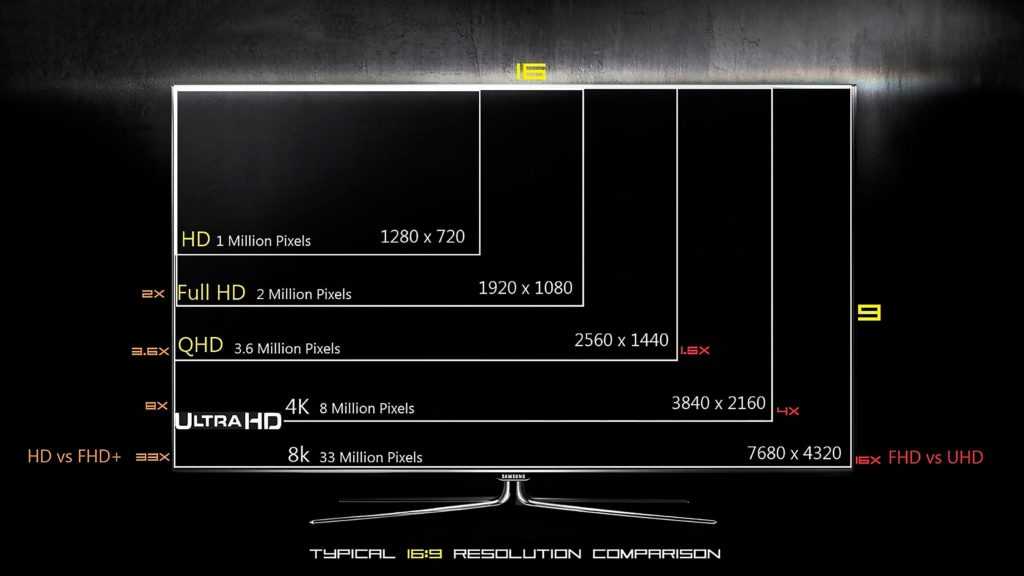
Довольно часто деятельность человека связана с построением графических изображений. Например, дизайнерские проекты или игровой контент. В этом случае главная характеристика компьютера для вас — разрешающая способность фотоматрицы.
Современные экраны имеют следующие типы разрешений (R):
- HD ready — минимально допустимое значение R. Большинство мониторов этого формата строят изображение в рамках 1366х768 точек. И поэтому представляют из себя бюджетный вариант устройства.
- FullHD — самый распространенный класс матриц с габаритами 1920х1080 пикселей. Экраны с таким разрешением обеспечивают трансляцию телевизионных передач с высоким R (HDTV). А также просмотр фильмов, записанных на DVD формата HD и Blue-Ray.
- WQHD — высокое разрешение с параметрами 2560х1440 точек. Оно обеспечивает хорошее качество изображения на большом экране. Такой формат также называют 2К.
- UltraHD — такую разрешающую способность имеют фотоматрицы с размерами 3840х2160 точек. Другое название этого формата — 4К. А высокая плотность пикселей обеспечивает хорошую детализацию картинки.
Устройства с ЭЛТ изготавливались с соотношением 5:4 или 4:3. Эти пропорции сохранялись и в первых моделях ЖК-мониторов, которые использовались для работы с текстовыми документами. Сфера применения современных компьютеров существенно шире. И поэтому сейчас самый востребованный дисплей — широкоформатный с соотношением сторон 16:9 и 21:9.
На качество картинки также влияет размер образующих ее точек. Чем крупнее зерно, тем отчетливее выглядят знаки мелких шрифтов. Но при этом страдает слитность изображения. Мелкое зерно наоборот сглаживает контуры образов. Однако из-за него маленькие символы становятся плохо различимыми, а тексты — трудно читаемыми.
Между размерами экрана монитора и зерна существует следующее соответствие:
- 19-20 дюймов: крупный размер точки (до 0,30 мм);
- 21-22″: мелкие пиксели (0,24-0,25 мм);
- 23 дюйма — 0,265 мм;
- 24″: до 0,28 мм;
- 27″: в случае FullHD точки очень крупные (0,31-0,32 мм), а для WQHD — 0,23 мм;
- 28 дюймов и выше — 0,26-0,36 мм;
- дисплеи с UHD — 0,14-0,22 мм.
Способ 3: Сторонний софт
Программными методами тоже можно определить диагональ дисплея, и самым популярным средством является АИДА64. Многие другие приложения, к сожалению, отображают лишь некоторые сведения о мониторе типа частоты его обновления, но диагональ они не показывают. И хотя АИДА64 платная, ее 30-дневного пробного периода хватит для получения интересующих сведений.
Запустите программу и последовательно перейдите в «Дисплей» (в старых версиях раздел называется «Отображение») > «Монитор». Если используется настольный ПК, смотрите строку «Тип монитора». На примере ниже видно, что устройство определилось как 27-дюймовое.
Владельцы ноутбуков увидят искомое значение в строке «Макс. видимая область экрана» — диагональ указана в скобках. Скриншот ниже демонстрирует, что программа определила диагональ как 13,2 дюйма, но в привычном понимании такого значения нет и повсеместно используется цифра 13,3 дюйма. Поэтому если вы не знаете «размерный ряд» диагоналей, уточните информацию в интернете.
Источник
Где посмотреть модель монитора
Если у вас появилась необходимость выяснения точных параметров монитора, можно воспользоваться одним из следующих способов.
На корпусе
Внимательно поищите наклейку на корпусе монитора.
- На старых версиях производители ставили свои отметки на задних панелях. Они выглядели как штампы с основными обозначениями в соответствующих пунктах.
- В более современных устройствах в дополнение к этому идёт специальная наклейка спереди. Однако, она может легко оторваться и потеряться. Если вы нашли такой штамп или наклейку, посмотрите на соответствующий пункт, обозначающий название модели. Как правило, он стоит в самом верхнем ряду.
В интернете
Ещё одним вариантом будет поиск похожего по внешнему виду монитора в интернете.
Если вы сможете определить версию по одному корпусу, можно попробовать данный способ. Однако, стоит учитывать, что такой подход не гарантирует точного определения модели устройства.
В документах
Если у вас сохранилась любая возможная документация на приобретенную электронику, можно постараться найти всю информацию в ней.
Данные способы подразумевают поиск информации без использования специальных программ и разбора панелей. Если вы нашли, значит, цель достигнута. Иначе придется с помощью системных настроек зайти в описание своего монитора.
Безопасность
Главное при работе за монитором – максимально обезопасить свои глаза. Можно каждый час отвлекаться от него на несколько минут. Дополнительно разработали несколько автоматических режимов. Например, “Eye-saver” и “Eye Saver Mode” снижают насыщенность синего света от экрана, а технология “Flicker Free” нейтрализует мерцание, в результате чего снижается напряжение на зрение.
На выручку придет и более изогнутый экран. Он был разработан на основе формы глаза человека, повторяя его контур. Таким образом удается достичь меньшей усталости благодаря более редкой фокусировке на изображении.
Итак, исходя из соотношения цена-качество выбор пал на монитор, у которого:
- матрица типа VA;
- 24” диагональ;
- есть возможность поворачивать экран;
- разрешение Full HD;
- частота обновления от 60 Гц;
- максимальные углы обзора в 178º;
- яркость 300 кд/м2;
- статическая контрастность 3000:1;
- минимальное время отклика (1-2 мс);
- изогнутая панель;
- есть подключение через кабель HDMI;
- имеется технология защиты от синего излучения;
- минимум мерцания.
Еще лучше, если перед покупкой вы сами придете в магазин с записанной на флешку программой для проверки на битые пиксели и оцените качество передаваемой картинки. Известные магазины предоставляют такую возможность.
Изогнутость
Пару лет назад появились изогнутые панели. Сейчас разнообразия стало больше, так как в след за Samsung такие модели изготавливают и другие фирмы, например, LG, Philips, HP, Asus, Iiyama, BenQ, Acer, Dell.
Есть ли толк от этих новшеств? Производители утверждают, что это обеспечивает наиболее комфортные условия для просмотра контента на экране, а радиус кривизны сопоставим с экраном в кинотеатре. Но погружение в реальность происходящего можно почувствовать только на большой диагонали, от 27”. А это стоит немалых денег. Габариты тоже увеличиваются: сложно сделать тонкие рамки и компактную заднюю стенку. Поэтому каждый решает сам, нужно ли ему это.
Эргономика монитора – на что обращать внимание
Эргономика – это широкое понятие, которое объединяет многие аспекты использования монитора. Мы предлагаем небольшой опыт: сядьте перед пустым письменным столом и запишите все функции, которые нужны Вам в мониторе. Готовы? Сравните ваш список с нашим:
Регулировка положения монитора
Столы бывают разные. Разные стулья. Люди тоже отличаются ростом и осанкой. Возникает, следовательно, необходимость индивидуальной регулировки положения монитора, чтобы отвечать вашим потребностям. Положение монитора можно изменять в нескольких плоскостях:
- регулировка угла наклона (tilt)
- регулировка высоты (height)
- регулировка угла поворота (swivel)
- вертикальный поворот (pivot)
Технологии синхронизации изображения
Эта функция ценится игроками и посвящена именно им. Благодаря ей, изображение остаётся однородным и не появляется разрывов. Такое случается при при конфликте между видеокартой и монитором, когда количество кадров изображения (создаваемых за секунду видеокартой) не совпадает с частотой обновления матрицы монитора. Выглядит это плохо.
Чтобы противостоять этому, AMD и NVIDIA создали технологии синхронизации изображения, совместимые с их чипами на видеокартах. AMD назвала свое решение FreeSync, NVIDIA присвоила название G-Sync. В обоих случаях речь идет о выравнивание fps с частотой.
Технологии, защищающие зрение
8 часов, проведенные в офисе перед монитором, это большая нагрузка для зрения. Чтобы защитить ваши глаза и свести к минимуму последствия усталости, производители разработали технологию Flicker-Free, которая предотвращает мерцание изображения.
Полезен также фильтр синего света, хотя к нему надо привыкнуть. После активации фильтра свечение экрана становится более желтым, что снижает нагрузку на глаза, но искажает отображение цветов.
Доступные порты
Важно, чтобы монитор был совместим с компьютерами разного поколения. В старых десктопах напрасно искать разъемы HDMI
Как правило, использовались VGA или DVI. Имея такой компьютер, убедитесь, что монитор, который Вам нравится, также их имеет. Это избавит от необходимости использования адаптеров.
Полезны также USB-порты, встроенные в корпус монитора. Во-первых, он выполняют роль концентратора, что позволяет использовать большего количество устройств. Во-вторых, облегчают подключение компьютерных аксессуаров. Порты будут всегда под рукой, без необходимости их поиска на задней панели корпуса компьютера.
Гарантия нулевого мертвого пикселя
Достаете монитор из коробки, ставите на стол, подключаете и видите, что на экране есть мертвые или поврежденные пиксели. В такой ситуации полезна «гарантия отсутствия мертвых пикселей».
В поисках этого параметра Вы встретитесь с различной терминологией. Иногда её называют прямо гарантией отсутствия мертвых пикселей, иногда гарантия NBD, а иногда Zero Bright Dot (ZBD). Название определяет производитель, но, в сущности, это то же самое, то есть бесплатная замена монитора в случае обнаружения погибших или поврежденных пикселей.
Как выбрать оптимальную диагональ телевизора?
Диагональ экрана телевизора – это относительно самостоятельная характеристика, которая не зависит от других параметров устройства. Современный рынок электронной техники является прямым подтверждением этому. Так, например, сегодня можно без труда отыскать модели с относительно небольшой диагональю и высоким разрешением или, наоборот, с низким разрешением и большой диагональю. Однако, данный факт не значит, что при выборе новой ТВ-панели следует ориентироваться исключительно на размеры дисплея. Комфорт просмотра, качества и детализация картинки зависят от соотношения диагонали, разрешения и сторон монитора.
Для выбора оптимальной модели телевизора мы рекомендуем руководствоваться следующими правилами:
Чем больше диагональ телевизора – тем выше должно быть разрешение экрана. Дело в том, что на больших телевизионных панелях можно с легкостью разглядеть любые недочеты и дефекты демонстрируемого изображения.
Чем меньше соотношение сторон – тем меньше диагональ экрана. В том случае, если речь об огромном телевизоре с соотношением сторон 4:3, то большую площадь монитора «съедят» черные рамки
Чем больше помещение – тем больше диагональ и наоборот, чем меньше помещение – тем меньше диагональ. Вот такое нехитрое правило. Так, например, если речь идет о небольшой кухне, то оптимальным вариантом станет компактный 19-22 дюймовый монитор
Если же покупатель планирует обустроить в просторной гостиной полноценный домашний кинотеатр, имеет смысл обратить внимание на современные жидкокристаллические панели диагональю 90 дюймов и выше.
Для стандартных помещений, площадью 16-20 квадратов оптимальным параметром экрана станет показатель в 32-40 дюймов с соотношением сторон 16:9 и разрешением 1920*1080. В том случае, если монитор будет меньше, телезрителям не удастся в полной мере насладиться четкостью и качеством изображения. Если же купить телевизор более 40 дюймов, то глаза находящихся в комнате начнут уставать уже через 40-60 минут после начала просмотра любимого фильма
В любом случае при выборе оптимальной диагонали телевизора, прежде всего, следует обращать внимание на собственные вкусы потребности, в противном случае дорогостоящая покупка не доставит радости
Как узнать диагональ монитора
Доброго времени суток друзья. Сегодня, я расскажу вам, как узнать диагональ монитора несколькими доступными и понятными для всех способами. С одной стороны, кажется это пустяковый вопрос, но с другой, лично я от своих знакомых и друзей не один раз слышал о просьбе с помощью определения диагонали монитора компьютера или ноутбука. Поэтому, решил в данной статье, рассказать все более детально, чтобы больше у вас не возникало таких вопросов. Самый первый способ определения диагонали будет прост до безобразия. И заключается он в осмотре документации, которая прилагается к вашему монитору. Внимательно осмотрите ее, и могу вам дать практически 100% гарантию, что кроме модели самого монитора будет указана и его диагональ.
Если монитор вы покупали в б/у состоянии, или же просто выбросили документацию к нему, то пропускаем этот шаг и переходим ко второму пункту.
Способ №2. Самым тщательным способом осмотрите поверхню своего монитора, а особенно его углы и надпись посередине нижней планки, часто производитель маркирует свои изделия и указывает диагональ сразу после буквенного обозначения в виде 2-цифр .

Если на передней панели монитора никаких надписей нет или они затерты, то внимательно осмотрите заднюю часть, там почти всегда присутствует информационная наклейка.

Способ №3. Заходим на Яндекс.Маркет в раздел Компьютеры – Мониторы и в строке поиска вводим модель вашего монитора. Жмем кнопку Найти и в результатах поиска смотрим на технические характеристики устройства.
Обычно тип монитора и его диагональ, находятся в первых строчках характеристик.
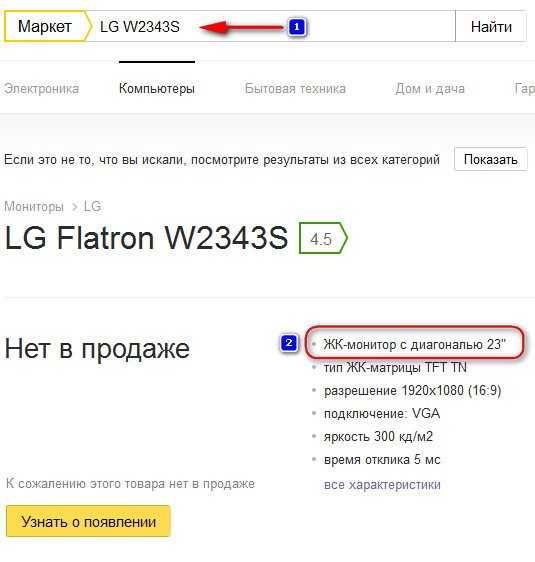
Способ №4. На мой взгляд, самый верный и проверенный временем способ. Если у вас нет документации к монитору, на самом устройстве нет никаких наклеек и знаков, а Яндекс.Маркет не ищет вашу модель, единственным 100% вариантом для определения диагонали монитора является его замер, обычной линейкой или рулеткой.
Берете в руки линейку (удобнее рулеткой) и с нижнего левого угла монитора, отмеряете расстояние к правому верхнему углу (можно и наоборот). Полученный результат в сантиметрах разделите на 2,54.
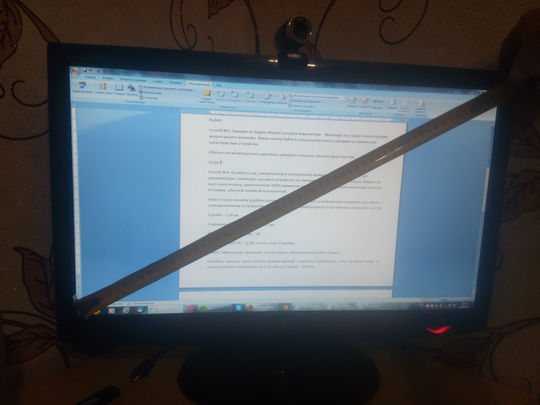
Линейка с нижнего левого угла по правый верхний – покажет в сантиметрах, если в дюймах нужно, то просто поделите сантиметры на 2,54, так как 1 дюйм = 2,54 см.
К примеру, у меня получилось вот так:
Диагональ в сантиметрах = 58
В дюймах — 58/2,54 = 22,83, то есть моих 23 дюйма.
Способы замера диагонали монитора
Ручное измерение диагонали
Ручное измерение. Проще и надежнее метода придумать невозможно – понадобится калькулятор и линейка. Или рулетка, метр, штангенциркуль (про штангенциркуль – шутка, хотя им тоже можно воспользоваться). Прикладываем рулетку к углам экрана и запоминаем или записываем получившееся значение. Измерять нужно именно область, на которой отображается информация и не брать в расчет рамки вокруг дисплея.

Получившиеся цифры нужно разделить с помощью калькулятора на 2,54 и получатся искомые дюймы. Некоторые средства измерения длины имеют разметку не только в миллиметрах и сантиметрах, но и в дюймах – тогда делить уже не нужно.
Специализированные программы
Специализированные программы. Узнать диагональ монитора компьютера, не прибегая к линейкам, поможет AIDA64, SiSoft Sandra и им подобные средства программой диагностики. Зайдя в раздел «Отображение» (название может отличатся для разного софта – ищем наиболее подходящий по смыслу пункт в меню программы) где напротив строки «Монитор» будет искомый параметр.
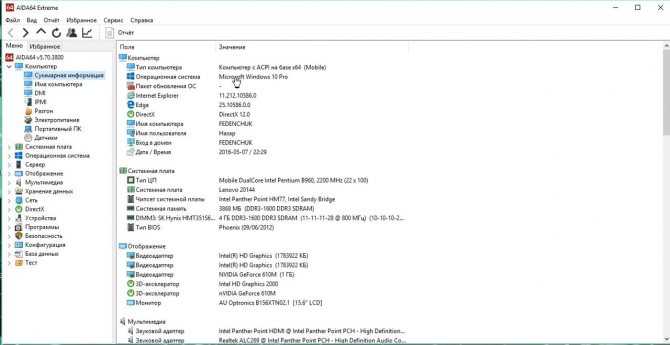
Программа берет значение из собственной базы данных, поэтому если данные будут отображены неверно или их вовсе не будет, рекомендуем воспользоваться более новой версией.
Как узнать размер диагонали монитора с помощью документации?
Если у вас сохранилась коробка от вашего устройства, то осмотрите ее со всех сторон – обычно в одном из углов размещена табличка со списком, где производитель прописывает параметры.
Гугл в помощь
Не обязательно конечно, гугл, но воспользовавшись поисковиком можно попасть на сайт производителя техники, где в разделе производимых компанией продуктов выбрать свою модель и посмотреть, что к чему.
Фабричная наклейка на корпусе
Если вышеперечисленные способы не подходят по каким-либо причинам можно попробовать осмотреть устройство и поискать на корпусе фабричную наклейку – на ней заводом будут вписаны основные данные, которыми вы можете воспользоваться.

Методом математических решений
Для совсем уж отчаянных любителей геометрии предлагается воспользоваться методом решения несложной задачки. Здесь на помощь приходит небезызвестный древнегреческий философ и математик Пифагор со своей знаменитой теоремой. Она гласит о том, что сумма квадратов катетов треугольника равна квадрату его гипотенузы. В нашем случае катетами будут вертикаль и горизонталь дисплея, а гипотезуной – интересующая нас величина. Производим несложные вычисления – возводим в квадрат по отдельности ширину и высоту, суммируем их и из получившегося числа извлекаем квадратный корень. Если линейка градуирована в миллиметрах, то делим полученное на 2,54 и получаем дюймы.
* Прикладывая линейки, рулетки и прочее к дисплею будьте осторожны — не повредите матрицу и ее покрытие острыми частями. Некоторые экраны весьма хрупки, и оставить царапину проще простого.
Первый способ является самым верным, и гарантирует абсолютную точность результата. Вы сделаете замер своими руками и, при внимательном подходе к делу, ошибка будет исключена.
Диагональ диагонали рознь
Выбирая себе электронного друга по размеру дисплея, перед тем, как узнать какая диагональ у монитора, следует обратить внимание на соотношение сторон. Общая площадь экрана с соотношением сторон 4:3 больше, чем при 16:9
Первый вариант больше подходит для набора документов, браузинга по интернету, офисной работы с текстовыми файлами. Второй формат имеет мультимедийную направленность – широкоформатное кино, графические редакторы, просмотр видеороликов, программы обработки видео. Поэтому если вы не планируете на компьютере работать, то 16:9 будет оптимальным выбором – фильмы не обрежутся по краям черными полосами.
Вид разъема
VGA – аналоговый разъем подключения монитора к компьютеру. Самый распространенный разъем, который предусмотрен даже в очень старинных компьютерах. Чем длиннее шнур, тем хуже качество передающегося сигнала. С помощью такого соединения можно предавать изображение с разрешением не выше 2048х1536 точек и частотой до 85Гц.
DVI – этот разъем для передачи цифрового сигнала используется в большинстве современных мониторах. Осуществляет более качественную передачу картинки с разрешением не больше 1920х1200 точек и 60 Гц для DVI-I и не больше 2560х1600 для моделей DVI-D.
HDMI – разъем для передачи сигнала на монитор с высокой четкостью. Способен помимо видео, также передавать и аудио. Разрешение видео составляет 4К, а частота – 30Гц.
DisplayPort – обеспечивает наилучшее качество передачи сигнала и высокие тех. характеристики. Крупные модели мониторов с огромным разрешением и частотой подсоединяются к компьютерам в основном при помощи данного типа разъема.
SCART, S-Video, AV – аналоговые видеоразъемы, встречающиеся в мониторах, которые обладают доп. характеристиками – ТV-тюнер, акустика и пр. С его помощью можно подсоединить аудиосистему, DVD-плеер.
USB-разъем – обеспечивает подключение к монитору USB устройств, таких, как флешки, или mp3-плейеры. На этих мониторах можно просматривать фото или видео с носителя, без подключения его к компьютеру.
Материалы
В зависимости от материала ламелей жалюзи подразделяются на:
Алюминиевые – недорогие и практичные, устойчивые к внешним воздействиям. Не выцветают со временем. Тонкие металлические панели могут деформироваться при механическом воздействии.
Пластиковые – самый доступный и распространенный материал. От избытка ультрафиолета пластиковые ламели становятся хрупкими и могут сломаться.
Тканевые – могут полноценно заменить шторы благодаря декоративности панелей. Они представлены в разных цветовых решениях, однотонные и с рисунком. Ткань используют специальную с защитной пропиткой, которая не дает впитаться пыли, а также защищает от выгорания. Чаще всего тканевые жалюзи делают из полиэстера.
Деревянные или бамбуковые – вариант для людей, которые в интерьере, прежде всего, ценят экологичность. Натуральный цвет и фактура украсят помещения, выполненные в стиле этно, кантри, неоклассика. Деревянные панели обрабатывают защитным лаком, чтобы увеличить стойкость к ультрафиолету и влаге.
Стандарты разрешения экрана
К основным стандартам разрешения телевизионного экрана относятся:
- HD Ready (1280×720). Оно характерно для моделей с размером диагонали от 19 до 22 дюймов. Позволяет показывать телепередачи высокого качества и при этом отличается умеренной стоимостью. Рекомендуется для просмотра DVD-фильмов. Недостаток — более низкое качество изображения по сравнению со стандартом Full HD;
- Full HD (1920×1080). Это наиболее распространённый стандарт качества для современных телевизоров. Стандарт Full HD отличается превосходной детализацией изображения. Телевизоры, поддерживающие данную технологию, способны одинаково успешно преобразовывать сигналы SD (с увеличением качества сигнала) или HD. Этот стандарт рекомендуется для подключения игровых приставок, спутниковых каналов и проигрывателей Blu-ray. Размер диагонали составляет до 65 дюймов;
- 2K(2048×1152). Применяется для описания изображения, имеющего более 2000 пикселей по горизонтали. При таком же размере диагонали, как у телевизора с Full HD дисплеем, агрегат с 2К разрешением обеспечивает повышенную плотность пикселей на дюйм. Это позволяет получить изображение с весьма высоким уровнем чёткости;
- 4K/Ultra HD (4096×3072). Это, без всяких сомнений, лучшее разрешение для телевизора. Оно позволяет просматривать видео в мельчайших подробностях. Даже при просмотре телевизора с 4K на близком расстоянии качество не ухудшается. Размер диагоналей, как правило, превышает 65 дюймов. Основным недостатком устройств, поддерживающих эту технологию, является их высокая стоимость.
Разрешения экрана телевизораОбратите внимание! Сегодня представлены и более высокие разрешения, однако они редко применяются на практике. Наиболее распространены режимы HD Ready и Full HD, а разрешение 4K позволяет просматривать наиболее качественный видеоконтент.
Какой цветовой охват дисплея Вам нужен?
Стоит сразу сказать, что если Вы не планируете профессионально заниматься обработкой фотографий в графических редакторах, видеомонтажом и другими задачами, где требуется точная цветопередача, то на цветовой охват дисплея можете особо не обращать внимания при выборе ноутбука. Достаточно будет просто выбрать правильный тип матрицы с хорошими углами обзора (например, IPS или её нормальный аналог).
А вот для профессиональной работы с цветом недостаточно просто выбрать ноутбук с IPS матрицей, ведь IPS матрицы бывают дешёвые и дорогие, соответственно менее и более качественные. В бюджетных и среднебюджетных ноутбуках (примерно до 60 т.р.) чаще всего встречаются IPS матрицы с невысоким цветовым охватом. Как правило это 45% NTSC, что примерно соответствует 57-63% sRGB. Матрицы с таким цветовым охватом не пригодны для профессиональной цветокоррекции (но для любительского редактирования фото вполне подойдут). Хорошим цветовым охватом, пригодным для профессиональной цветокоррекции, считается от 72% NTSC или от 90-100% sRGB и выше.
Узнать какой цветовой охват у экрана того или иного ноутбука не так то просто, поскольку производители ноутбуков далеко не всегда указывают эту информацию (особенно для бюджетных и среднебюджетных моделей). Поэтому, если на официальном сайте производителя ноутбука нет такой информации – нужно искать обзоры на понравившуюся модель ноутбука от профессиональных изданий, например на сайте https://www.notebookcheck-ru.com/.
Но если Вы приобретёте ноутбук с IPS матрицей среднего качества, то есть большая вероятность, что данную матрицу можно будет сменить на более качественную (если в продаже удастся найти более качественную, подходящую для вашего ноутбука). Сделать это будет конечно посложнее, чем просто заменить память в ноутбуке, но всё же своими силами это сделать можно (при наличии прямых рук, в противном случае лучше обратиться в сервисный центр). Ниже приведу пример как визуально может измениться цветопередача при замене IPS экрана среднего качества (цветовой охват 45% NTSC) на IPS экран высокого качества (цветовой охват 72% NTSC).
 Слева ноутбук с обычной бюджетной IPS матрицей (45% NTSC), справа ноут с более качественной IPS матрицей (72% NTSC)
Слева ноутбук с обычной бюджетной IPS матрицей (45% NTSC), справа ноут с более качественной IPS матрицей (72% NTSC)
Далее была заменена матрица в ноутбуке слева на более качественную (с более высоким цветовым охватом и чуть большей максимальной яркостью), результат ниже.
 В ноутбуке слева заменена матрица с бюджетной IPS (45% NTSC), на более качественную IPS (72% NTSC)
В ноутбуке слева заменена матрица с бюджетной IPS (45% NTSC), на более качественную IPS (72% NTSC)
Фото взяты с ресурса https://4pda.to/forum/index.php?showtopic=1001909&st=80#entry99707112, выложил их пользователь под ником superjorick, за что ему выражаю благодарность.
Итак, подытожим по цветовому охвату: если Вы не планируете заниматься цветокоррекцией, то можно выбирать ноутбук с обычной бюджетной IPS матрицей. Да, картинка будет немножко тусклее, но без сравнения с другими ноутбуками рядом Вы этого не заметите (большинство пользователей этого не замечает). Но если же Вы планируете заниматься цветокоррекцией, дизайном, видеомонтажом и другими работами, требующими отображения точных цветов и оттенков, тогда выбирайте ноутбуки с экранами с цветовым охватом от 72% NTSC (или от 90-100% sRGB) и выше. Но помните, что выбор ноута с экраном 72% NTSC — это ещё не гарантия, что все цвета будут отображаться правильно и за таким экраном сразу можно работать. Возможно (в большинстве случаев так), ещё потребуется откалибровать экран, чтобы отображаемые цвета и оттенки точно соответствовали действительности. В продаже бывают ноутбуки с уже откалиброванными экранами на заводе, но их меньшинство.
Тип матрицы
Если вы подбираете монитор, то также следует учитывать тип матрицы, который связан с такими важными характеристиками, как:
- Время отклика – временной отрезок, необходимый для изменения яркости пикселем. Это значение находится в пределах от 2 до 8 мск. Естественно, чем меньше это время, тем лучше. Если время отклика слишком длительное, то при резкой смене изображения, воспроизводящаяся картинка может смазаться.
- Контрастность и яркость. Яркость показывает разность между наиболее светлым и наиболее темным пикселями. Такой параметр, как контрастность динамическая не столь важен при выборе монитора.
- Цветопередача – параметр, показывающий, сколько цветов и оттенков может отобразить экран. Цветопередача особенно важна для видео-и фотомонтажеров, дизайнеров и прочих специалистов, чья профессия связана с изображениями.
- Угол обзора – при каких максимально допустимых углах обзора картинка не будет изменяться. Если этот параметр высокий, то вы сможете комфортно пользоваться компьютером, глядя на монитор с различных положений. Отличный показатель – 180 градусов слева направо с верху вниз. Однако этот параметр не столь важен, если вы пользуетесь монитором в рабочих целях.
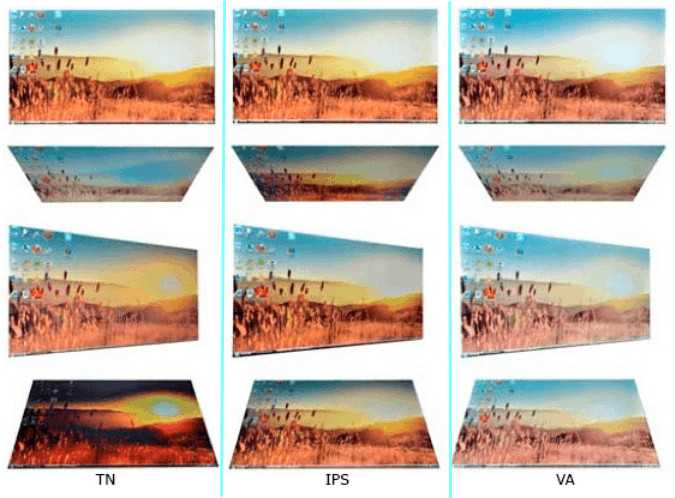
Чтобы выбрать оптимальный монитор для решения строго определенных задач, еще необходимо разбираться в технологиях производства ЖК экранов. Сегодня большинство востребованных мониторов производятся по трем технологиям: TN+film, MVA/PVA и IPS. Каждый из этих видов имеет еще несколько подкатегорий, которые отличаются друг от друга незначительными параметрами.
- TN+film – старейшая технология производства ж/к мониторов. Отличается небольшим временем отклика (менее 2 мс), что благоприятно сказывается на отображении динамичных сцен. К недостаткам этого типа экрана можно отнести небольшой угол обзора, а также значительное ухудшение изображения при просмотре под большим углом. Стоит признать, что для некоторых данный недостаток окажется преимущество – сосед на работе не увидит, что вы делаете на компьютере. Цветопередача TN матриц и контрастность тоже не самые лучшие. Однако из-за доступной стоимости, этот тип мониторов до сих пор пользуется популярностью.
- MVA/PVA технология более дорогая по сравнению с предыдущей, однако обеспечивает больший угол обзора без ухудшения картинки. Также такие мониторы выдают лучшую контрастность. К недостаткам можно отнести исчезновение теней из мест, где не хватает освещения.
- Мониторы, изготовленные по технологии IPS, включают несколько разновидностей:
- IPS – самая востребованная технология, однако и одна из самых дорогостоящих. Отличается большим углом обзора без потери качества – до 178 градусов. Высокое качество передачи цвета и контрастность будут востребованы у дизайнеров и фотографов. Однако геймерам этот вариант может не подойти из-за длинного отклика – свыше 8 мс.
- H-IPS – матрицы, изготовленные по такой технологии, отличаются меньшим откликом по сравнению с предыдущей моделью, а также более качественной контрастностью.
- AH-IPS – мониторы с великолепной цветопередачей, имеющие высокую яркость, а также уменьшенное энергопотребление.
- E-IPS – более современная технология, обладая достоинствами базовой модели, имеет меньшую цену.
- P-IPS – профессиональная матрица, отличающаяся высококачественной цветопередачей.
- PLS – аналогичная технология от Samsung, который утверждает, что в его моделях более плотно расположены пиксели. По факту же, разница совершенно не заметна.
Как узнать диагональ монитора компьютера?
Один из важнейших для пользователей параметров, которыми характеризуется любой экран, будь то мобильный телефон или монитор компьютера – его диагональ. А так, как экран, в большинстве случаев, представляет собой прямоугольник, то диагональю называется линия, которая соединяет его противоположные углы и, применительно к экранам, измеряется в дюймах. Иногда встречаются и нестандартные формы, например — круг или овал. Тогда диагональю принимают линию, проходящую между самыми отдаленными друг от друга противоположными точками.

* Дюйм – единица измерения длинны. Чаще всего подразумевается американская система меры и, в переводе на привычную метрическую систему, равняется 2,54 сантиметра. Обозначается значком “.
Наиболее распространены следующие стандартные значения:
— Мониторы – 17”, 19”, 21”, 23”.
— Телевизоры – 32”, 43”, 49”, 50”, 55”, 65”.
— Мобильные телефоны и смартфоны – 4”, 4,5”, 5”, 5,5”.
— Ноутбуки – 13,3”, 15,6”, 17”, 19”.
* Некоторые производители могут хитрить, указывая на огромной этикетке одно из вышеприведенных чисел, а мелким шрифтом вписываю поправку, чаще всего в меньшую сторону. Например, 19 дюймов на практике совершенно легко превращаются в 18,5” а то и в 18,3”. Это делается изготовителем осознанно, в целях экономии и снижения затрат на производство устройства.
Поэтому совершенно очевидно, что каждый пользователь задается вопросом типа: «Как узнать диагональ монитора ноутбука?». Причем не ту, которая написана на коробке, а с которой фактически придется работать.
Разрешение
На сегодняшний день популярны следующие виды разрешений: Full HD, 2K, Quad HD, Ultra HD и 4К. Большая часть мониторов на рынке – первого типа (1920×1080 точек). У них невысокая цена, и не требуется современная конфигурация компьютера.

2K (2048×1080) и QHD (2560 х 1440) – нечто среднее и не так распространено.
Отличие последних двух небольшое (3840 х 2160 пикселей против 4096×2160). Все больше фильмов и игр выходят в этом разрешении, совместимость с которым поддерживают только последние модели комплектующих для ПК. Не надо бояться таких разрешений, так как ситуация постепенно меняется: планшеты с 4х ядерным процессором уже выдают качественную картинку через HDMI кабель.
Яркость и контрастность
В спецификации основной акцент делается на яркость подсветки (200 кд/м2, 250 кд/м2 или 300 кд/м2) и контрастность (статическая и динамическая). Динамическая нам не очень интересна, так как она говорит, во сколько раз включенный монитор светлее выключенного. Поэтому ищем значение статической контрастности, то есть с одинаковым уровнем подсвечивания. Для матрицы типа VA она равна 3000:1.
Эти два показателя тесно связаны между собой
Обращаем внимание на дисплеи с максимальными значениями яркости и статической контрастности, которые будут обеспечивать наилучшую сочность изображения
LG 34WK650
Данная модель является типичным представителем бюджетных решений и включает в себя базовый набор характеристик широкоформатных мониторов с диагональю 34 дюйма. Разрешение экрана – 2560х1080 пикс. при соотношении сторон 21:9. Поддерживается и 4К, но в таком случае изображение будет растянутым. Монитор выполнен на базе IPS матрицы с частотой обновления экрана 75 Гц. Яркость составляет 300 кд/м², а контрастность, согласно заверениям производителя, – 1000:1.
Для подключения этого монитора потребуется современная видеокарта, имеющая HDMI или DisplayPort. Если придется воспользоваться услугами переходника, предварительно ознакомьтесь со спецификациями интерфейсов, чтобы в итоге получить максимальную герцовку и разрешение. Монитор также оснащен двумя слабенькими колонками по 5 Вт каждая и выходом на наушники. Поддерживается технология FreeSync, которая совместима только с графическими адаптерами от компании AMD.
Как видите, каких-то ноу-хау решений здесь нет, но и откровенно слабых мест монитор тоже лишен. Из минусов следует отметить разве что отсутствие регулировки угла наклона экрана и вышеупомянутой изогнутости, которая здесь была бы как нельзя кстати. Тем не менее, продукт получился достойным, особенно если учитывать его относительно низкую стоимость около 30 000 рублей.











![Как выбрать монитор для компьютера [обзор]](http://radio-sgom.ru/wp-content/uploads/c/d/d/cdd676993349a4557dc9d99c2e31d8af.jpeg)






































